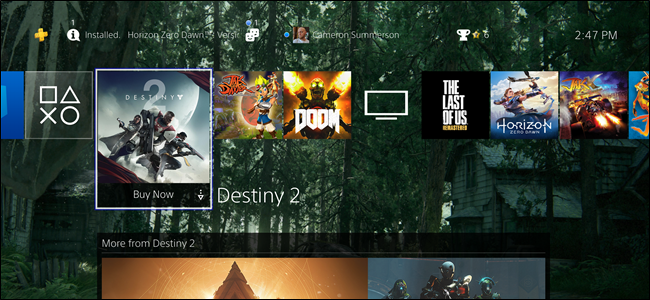यदि आपके पास निन्टेंडो स्विच के लिए बहुत सारे गेम हैं, तो आपके होम स्क्रीन को नेविगेट करना मुश्किल हो सकता है। कुछ तरीके हैं जिनसे आप अव्यवस्था को रोकने और अपनी गेम लाइब्रेरी को व्यवस्थित करने के लिए अपने निंटेंडो स्विच को अनुकूलित कर सकते हैं। ऐसे।
निनटेंडो स्विच होम स्क्रीन
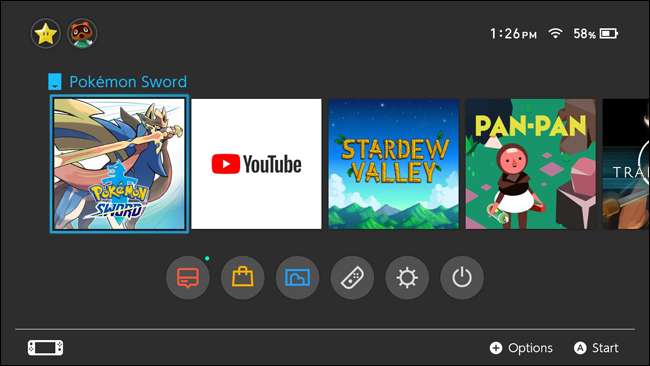
भले ही यह 2017 में जारी किया गया था, ए Nintendo स्विच अन्य आधुनिक उपकरणों की तुलना में अभी भी न्यूनतम अनुकूलन विकल्प हैं। स्विच अभी भी कस्टम वॉलपेपर या उपयोगकर्ता-निर्मित थीम प्रदान नहीं करता है। इसमें फ़ोल्डर्स या श्रेणियों का समर्थन भी नहीं है, जो कि निंटेंडो ने आखिरकार निनटेंडो 3DS और Wii U में जोड़ा। इस वजह से, यदि आप बहुत सारे गेम के मालिक हैं, तो आपकी होम स्क्रीन बहुत जल्दी बंद हो सकती है।
हालाँकि, कुछ सरल चीजें हैं जो आप अपने होम स्क्रीन को अधिक व्यवस्थित दिखाने के लिए कर सकते हैं और इसे अपनी पसंद के अनुसार अनुकूलित कर सकते हैं। यहाँ कुछ चीजें हैं जो आप कर सकते हैं।
सॉर्टिंग और ऑर्डरिंग गेम्स
डिफ़ॉल्ट रूप से, आपके होम स्क्रीन पर दिखाए गए 12 गेम 12 सबसे हाल के गेम हैं जो आपने स्विच में खेले, इंस्टॉल किए या डाले हैं। वर्तमान में इन गेमों को मैन्युअल रूप से व्यवस्थित करने का कोई तरीका नहीं है, स्क्रीन को शुरू करने के लिए गेम को खोलने के अलावा या कंसोल में सम्मिलित कारतूस को स्विच करके।

हालाँकि, यदि आपने अपनी लाइब्रेरी में एक दर्जन से अधिक गेम संचित किए हैं, तो होम स्क्रीन के दाईं ओर सभी स्क्रॉल करने पर आपको "ऑल सॉफ़्टवेयर" मेनू में ले जाया जाता है, जो आपको ग्रिड में आपके सभी स्वामित्व और डाउनलोड किए गए शीर्षक दिखाता है।
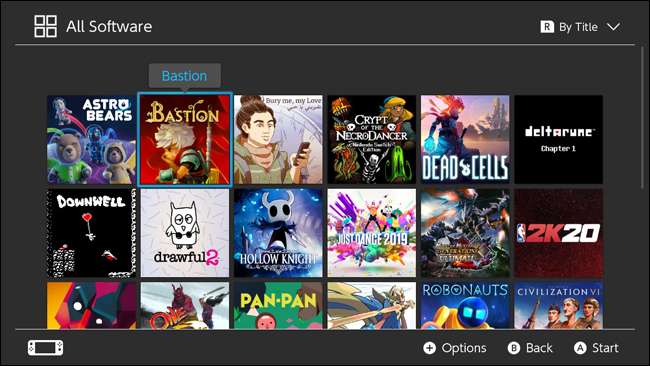
यहां से, आपके पास अपनी लाइब्रेरी में सभी गेम को सॉर्ट करने के लिए कई विकल्प हैं, जिन्हें आप अपने कंसोल पर R दबाकर एक्सेस कर सकते हैं। आप इसके अनुसार हल कर सकते हैं:
- हाल ही में खेला गया: डिफ़ॉल्ट होम स्क्रीन को सॉर्ट करने के तरीके के समान।
- सबसे लंबे समय तक खेलने का समय: यह गेम तब तक सॉर्ट करेगा जब तक आप उन्हें खेले। खेल जो आपने कभी नहीं खेले हैं, सूची के निचले भाग में स्वचालित रूप से हैं।
- शीर्षक: यह वर्णमाला क्रम में सभी सॉफ्टवेयर को सॉर्ट करेगा।
- प्रकाशक: यह आपके शीर्षक को प्रकाशक के नाम से, वर्णानुक्रम में क्रमबद्ध करेगा। आप मेनू में एक गेम पर प्लस बटन दबाकर किसी शीर्षक के प्रकाशक को देख सकते हैं।
दुर्लभ रूप से खेले जाने वाले खेल को हटाना
अक्सर खेलों की संख्या के साथ बिक्री पर जा रहा है , एक अच्छा मौका है कि आपके पास कम से कम कुछ ऐसे खेल हैं जो आप अब नहीं खेलते हैं या शायद ही कभी खेलते हैं। अपनी गेम्स सूची को अधिक सुव्यवस्थित बनाने का एक और तरीका यह है कि आप अपने स्विच से शायद ही कभी खेले गए गेम को हटाकर अपनी गेम सूची को हटा दें। इसमें आपके आंतरिक संग्रहण या माइक्रोएसडी कार्ड पर स्थान खाली करने का बोनस है।
आप इसे केवल उन डिजिटल शीर्षकों के लिए कर सकते हैं जो निंटेंडो ईशॉप से डाउनलोड किए गए हैं। यहां बताया गया है कि आप अपने स्विच से कोई शीर्षक कैसे निकालते हैं:
- खेल का चयन करें, या तो अपने होम स्क्रीन से या "सभी सॉफ्टवेयर।"
- मेनू को लाने के लिए अपने दाहिने खुशी-कोन पर "+" बटन दबाएँ।
- खेल मेनू से, बाईं ओर "सॉफ्टवेयर प्रबंधित करें" चुनें।
- "सॉफ़्टवेयर हटाएं" चुनें।

यह आपकी लाइब्रेरी से और आपकी होम स्क्रीन से शीर्षक हटाता है। हालांकि, यह आपके खाते से गेम को नहीं हटाता है, क्योंकि आपकी खरीदारी अभी भी आपके निनटेंडो प्रोफाइल से जुड़ी होगी। आप अभी भी किसी भी समय अपने स्विच पर वापस शीर्षक जोड़ सकते हैं, eShop पर नेविगेट करके, शीर्ष दाईं ओर अपनी प्रोफ़ाइल पर क्लिक करके और मेनू से "Redownload" का चयन कर सकते हैं। यहां से, आप कोई भी गेम डाउनलोड कर सकते हैं जो आपके पास है लेकिन जो आपके सिस्टम पर वर्तमान में नहीं है।
सम्बंधित: जब एक Nintendo स्विच गेम बिक्री पर जाता है तो अलर्ट कैसे प्राप्त करें
आपकी पृष्ठभूमि और होम थीम बदलना
अंतिम चीज़ जो आप अपने स्विच की होम स्क्रीन को कस्टमाइज़ कर सकते हैं, वह है अपनी पृष्ठभूमि और होम थीम को बदलना।
होम स्क्रीन से, नीचे "सिस्टम सेटिंग्स" बटन का चयन करें। स्क्रीन के बाईं ओर "थीम" विकल्प चुनें। यहां से, आप स्विच के लिए उपलब्ध थीम के बीच चयन कर सकते हैं: बेसिक व्हाइट और बेसिक ब्लैक।
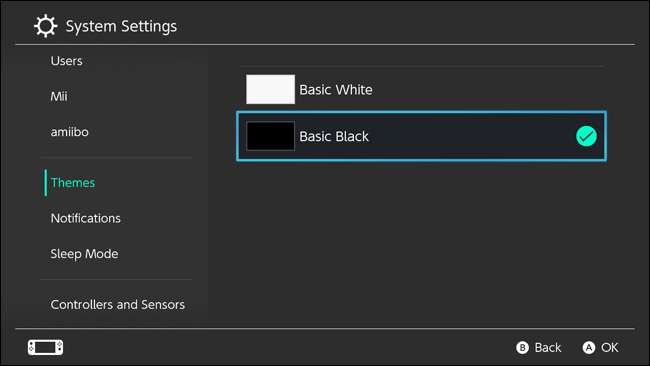
2020 की शुरुआत में, स्विच केवल इन दो विषयों की पेशकश करता है। यदि आप एक डार्क थीम या लाइट थीम चाहते हैं तो आप मूल रूप से केवल निर्णय ले रहे हैं।
हालाँकि, दोनों Nintendo 3DS और Wii U ने अंततः थीम खरीदने और डाउनलोड करने के लिए समर्थन प्राप्त किया, इसलिए स्विच को भविष्य में भी सुविधा मिलेगी। अपने स्विच के फर्मवेयर के अपडेट के लिए बने रहें।